در این مطلب قصد داریم به نقد و بررسی آفیس 365خانگی (Office 365 Home) بپردازیم.لطفا قبل از دیدن ادامه مطلب به دو مقاله زیر مراجعه کنید و آن را مطالعه نمایید.
آفیس 365 خانگی شامل چه برنامه ها و ابزار هایی خواهد بود:
وقتی لایسنس را به حساب کاربری خود متصل می کنید در واقع لایسنس را به اکانت تبدیل می کنید و این اکانت شما می باشد که اهمیت دارد و نه لایسنس.حالا باید بدانیدبا این اکانت می توانید به 5 نفر دیگر آفیس 365 ارئه کنید و هر نفر می تواند آفیس 365 را بر روی 5 ابزار مختلف نصب کند.یعنی جمعا 6 کاربر و هر کاربر روی 5 ابزار محتلف می تواند آفیس 365 داشته باشد.به عبارتی 30 عدد آفیس 365 اورجینال دارید.
فلسفه وجود آفیس 365 خانگی به این معنی می باشد که مایکروسافت این ایده را داشته است که پدر خانواده یک عدد لایسنس آفیس 365 تهیه می کند و این لایسنس را در اکانت خود ثبت می کند و حالا به کمک اکانت خود می تواند به همسر و فرزاندان خود (جمعا 5 نفر) آفیس را به اشتراک بگذارد.حال هر کدام از اعضای خانواده ابزار های مختلفی دارند.از جمله تبلت و پی سی و….که به کمک اکانت خود می توانند آفیس را بر روی ابزار های مختلف با سیستم عامل های مختلف نصب و فعال کنند.(همین موضوع را برای شرکت خود می توانید تصور کنید)
پس تا ایجا متوجه شدید که آفیس 365 خانگی برای 6 کاربر قابلیت استفاده را دارد و هر کاربرمی تواند 5 آفیس 365 بر روی انواع سیستم عامل ها(ویندوز،مک و اندروید) و سیستم ها(شامل PC، تبلت و گوشی هوشمند) دریافت کند:
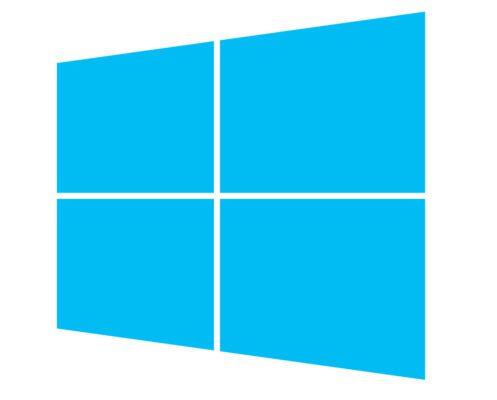


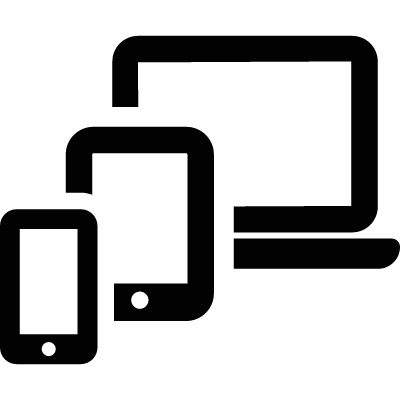
اکنون باید بدانید آفیس 365 شامل چه برنامه هایی بر روی سیستم عامل های مختلف می باشد:
- اکسس،اکسل، ورد،پاورپوینت،وان نوت،اوت لوک و پابلیشر
- Access-Excel-Word-PowePoint-Outlook-Publisher






- 6 ترابایت فضای وان درایو و 60 دقیقه مکالمه اسکایپ در ماه برای 6 نفر


آموزش پنل مدیریتی آفیس 365 خانگی:
بعد از اینکه آفیس 365 را نصب و فعال کردید باید از طریق آدرس زیر وارد پنل مدیریتی خود شوید:

مطابق تصویر در بخش 1 سه تب را مشاهده خواهید کرد.اکنون در تب Overview هستیم.
در بخش 2 می توانید آفیس را به صورت آفلاین یا Click to Run نصب کنید.
در بخش 3 می توانید آفیس را با 5 نفر دیگر به اشتراک بگذارید.
دربخش 4 یعنی Renew Office 365 می توانید تاریخ انقضا آفیس را مشاهده کنید
دربخش 5 می توانید اسکایپ دقیقه ای را فعال کنید (توجه داشته باشید این امکان یعنی اسکایپ دقیقه ای در ایران کاربردی ندارد.اگر خارج از کشور باشید برای شما کاربرد خواهد داشت یعنی می توانید تماس تلفنی برقرار کنید)
ممکن است شما بخش 6 را مشاهده نکنید.این بخش فقط برای کسانی می باشد که اکانت خود را از مایکروسافت یعنی Outlook.com انتخاب کرده باشند.
اکنون به تب دوم یعنی Peyment&Billing را مراجعه می کنیم.در این بخش اطلاعاتی از لایسنس ها و تاریخ انقضا (Expires) را مشاهده خواهید کرد.همچنین می توانید اشتراک خود را در این بخش کنسل کنید یا اگر لایسنس جدید دارید آن را اعمال نمایید.

در تب سوم یعنی Sharing می توانید آفیس را با دوستان خود به اشتراک بگذارید.کافیست مانند تصویر زیر بر روی گزینه Start Sharing کلیک کنید و ایمیل شخص مورد نظر را وارد کنید.

یک دعوتنامه برای شخص مورد نظر ارسال خواهد شد که باید بر روی Accept کلیک نمایید.

سپس بر روی گزینه Get Start کلیک نمایید.

نکته مهم1:برای هر شخصی که دعوت نامه ارسال می کنید می تواند از 1 ترابایت فضای کلود خود استفاده کند و هیچ شخصی به این اطلاعات دسترسی نخواهد داشت (تصور نکنید چون می توانید دوستان را دعوت کنید به اطلاعات شخصی آنها هم دسترسی خواهید داشت)
نکته مهم 2:شما جمعا 6 ترابایت فضای کلود خواهید داشت.یعنی این طور تصور نکنید که 1 ترابایت اشتراکی دریافت خواهید کرد.(هر نفر 1 ترابایت)
نکته مهم 3:کسی که صاحب لایسنس می باشد و لایسنس را در اکانت خود ثبت کرده است فقط می تواند کسانی که دعوت کرده است را حذف و اضافه کند.(به کمک همین تب Sharing)
تب چهارم و آخرین تب یعنی Installs تب مهمی می باشد.همان طور که می دانید با اکانت خود می توانید 5 آفیس را همزمان بر روی انواع سیستم عامل ها(ویندوز،مک و اندروید) نصب و فعال داشته باشید. به کمک این تب می توانید تعیین کنید آفیس بر روی چه سیستم هایی نصب و فعال باشد و اگر نیاز بود آن را غیر فعال کنید.

مزایای آفیس 365:
1-خرید بهترین محصول آفیس با بالاترین امکانات (آفیس 365 نسبت به آفیس 2019 امکانات بالاتری دارد)
2-با خرید یک لایسنس در واقع 30 آفیس اورجینال و 6 ترابایت فضای کلود خواهید داشت.
3-می توانید بر روی انواع سیستم عامل ها و انواع ابزارها آن را نصب کنید
4-قیمت بسیار بسیار مناسب برای هر کاربر5-یک ترابایت فضای کلود برای کسانی که آرشیو بالایی دارند و نگرانی بابت حجم و امنیت نخواهند داشت. به خصوص برای مدیران IT و وب مستر ها
معایب آفیس 365:
1-تمدید سالانه (البته این مورد با توجه به قیمت های گران لایسنس ریتیل آفیس 2019 یک مزیت می باشد)
2-حذف وان نوت در آفیس 365 و آفیس 2019
3-تغییرات زیاد و بدون اطلاع رسانی در پنل های مدیرتی آفیس 365 (به عنوان مثال از ابتدای معرفی آفیس 365 تا آذر ماه 1397 قانون مایکروسافت برای آفیس 365 به این صورت بود که با خرید یک لایسنس و اتصال آن به اکانت خود می توانستید آفیس را بر روی 3 ابزار نصب کنید و این ابزارها شرط خاصی داشتند.1 پی سی یا مک 1 تبلت و 1 گوشی هوشمند.ولی از آذر ماه 1397 و اعتراض کاربرها این شرایط برداشته شد و به 5 دیوایس بدون محدودیت ارتقا پیدا کرد ولی مایکروسافت اطلاع رسانی خوبی د راین زمینه نکرد)
